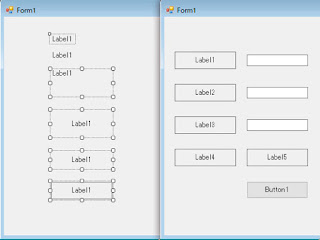IllustratorでExcelからのコピー&ペーストではなくて、新規に表組みを作成する場合は段組設定がベストかも。
任意の四角形を作成し、オブジェクトメニューの[パス>段組設定]にて作成したい表組みに合わせて四角形を分割します。この時四角形のサイズも再設定できます。なお、感覚は必ず0mmに設定します。
上は処理後の状態です。長方形グリッドツールと異なり、処理結果は全てが四角形で分割されており、グループ化もされていません。
あとは仮りに変則的な表組みにする場合に結合したい四角形(セル相当)を選択し、パスファインダーの結合をaltキー(macOSはoption)を併用して結合させます。これで後から何時でも元に戻すことが出来ます。
この段組設定とパスファインダーの見合わせで、Excelでは不可能な表組みを作成することも出来ます。
※Excelでも同じような設定にする場合、同様のイメージは作成出来ますが、テキストデータが関係してくると現実的ではありません。Illustratorではレイヤーでテキストデータを分けることが出来る空です。